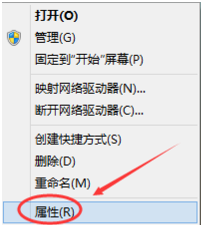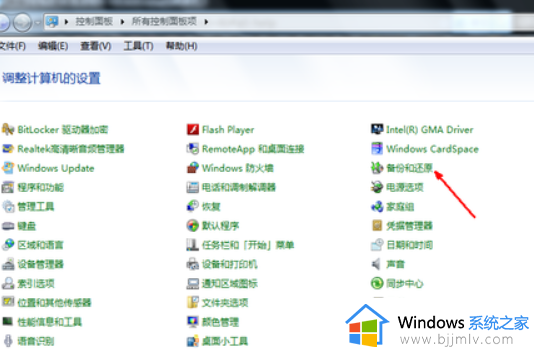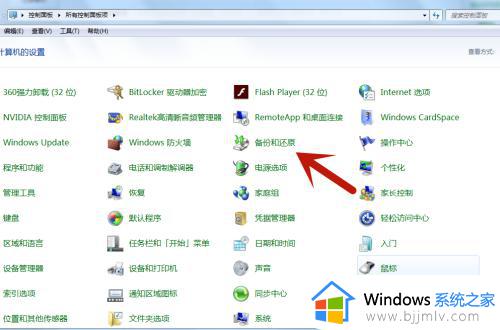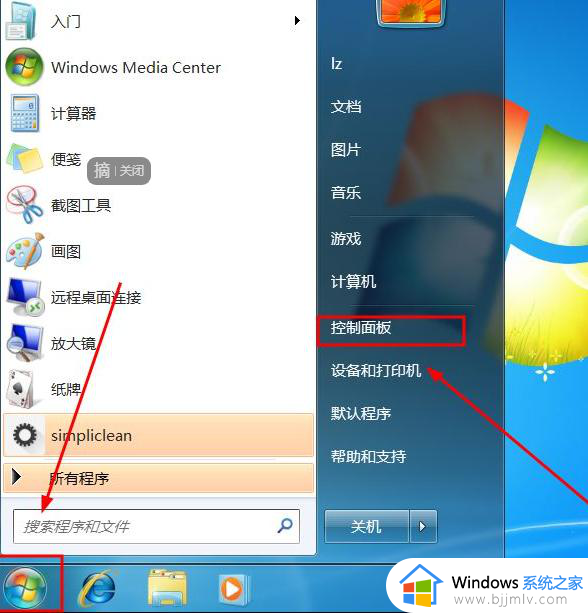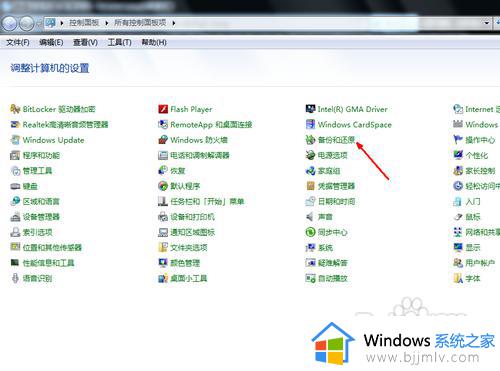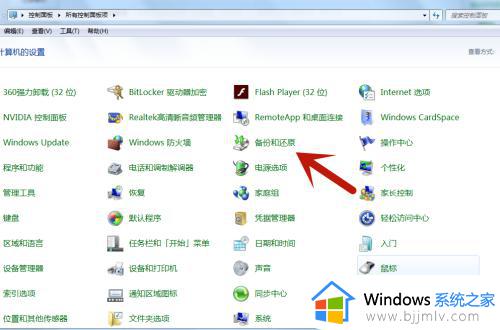win7恢复系统怎么操作 win7恢复系统按哪个键
在现代社会,小伙伴们经常需要使用win7操作系统进行各种任务。然而,有时候小伙伴们可能会遇到一些问题,导致操作系统出现故障或运行缓慢,这个时候我们大多数小伙伴就会选择恢复系统了,那么win7恢复系统按哪个键呢?今天小编就给大家介绍一下win7恢复系统怎么操作,快来一起看看吧。
具体方法:
具体方法:方法一
1、按下开机键,启动计算机;
2、按F8,进入Windows7的高级启动选项;
3、选择“修复计算机”。
4、如果有管理员密码,需要输入;如果没有设置密码,直接“确定”即可;
5、进入系统恢复选项后,选择“Dell DataSafe 还原和紧急备份”;
6、然后“选择其他系统备份和更多选项”,点击“下一步”。
7、选择“还原我的计算机”,点击“下一步”。
8、选择正确的出厂映像后,点击“下一步”就可以开始恢复系统到出厂状态。

方法二
1、进入 电脑桌 面,在键盘上按“Win+R”打开“运行”窗口。输入“sysprep”命令后按回车打开服务窗口即可看到C:WindowsSystem32sysprep文件夹,双击其中的sysprep.exe;
2、在出现的窗口,单击“系统清理操作”下拉列表框。选择“进入系统全新体验(OOBE)”,同时选中下方的“通用”复选框,再选择“关机选项”为“重新启动”,单击“确定”按钮即可;
3、完成之后电脑会对系统进行重置并重新启动

方法三:
1、如果出厂的时候安装了一键还原,开机后点一键还原。然后按照提示操作,(注意,一键还原后,安装的软件会消失,桌面上的文件会被删除)
2、如果没有一键还原只能通过重新做系统来恢复了。
3、BIOS是可以恢复出厂设置的方法如下:
(1)将电脑关机然后开机或者直接点击重启,然后按住"DELETE"键,这时,电脑会自动进入到BIOS
(2)电脑屏幕上会显示两个选项。其中一个选项是“Load Fail-Safe Defaults”选项(系统预设的稳定参数)。再一个选项是“Load Optimized Defaults”(系统预设的最佳参数)。
(3)选择“Load Optimized Defaults”选项:用方向键选中该选项,然后点击回车确定,这时系统会出现提示,点Y键,再次回车确定。
(4)最后别忘了保存之前的设置:点“Save&exit step”或者按F10。
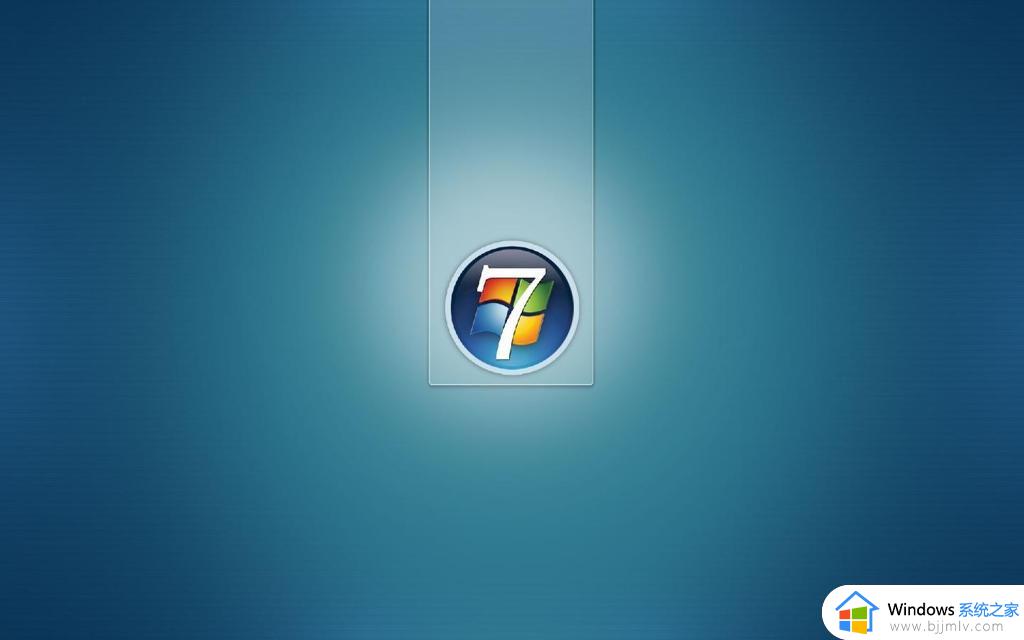
方法四:
1、开机或重启电脑,按Del(也有可能是其它键,根据主板不同在刚开机时的界面会有提示)键进入BIOS(错过了可重来,有的 笔记本电脑 是按F2进入BIOS)。
2、使用方向键选中AdvancedBIOS Features,回车。
3、进入BIOS设置界面后,用方向键选中First Boot Device或(1st Boot Device),回车。
4、再用方向键选中CDROM或USB-HDD,回车。
5、按F10,再按“Y”,回车(也可按左上角的ESC键返回BIOS首页,再使用方向键选中Save &Exit Setup,回车,再按“Y”,回车)。
6、把光盘放进光驱里或将U盘插入电脑USB插口,重启电脑,电脑会自动从光驱或U盘启动,进入光盘或U盘界面,直接用键盘或鼠标选择第一项,安装系统到C盘,然后确认就行了。之后的操作会自动完成。

以上全部内容就是小编带给大家的win7恢复系统操作方法详细内容分享啦,不知道怎么操作的小伙伴就快点跟着小编一起来看看吧,希望本文可以帮助到大家。